Nesten alle virtuelle møteplattformer – Zoom, Skype, Microsoft Teams osv. – lar deg ta opp møter og samtaler. Disse opptakene inkluderer lyd, video, skjermdelingsaktivitet og noen ganger skriftlige transkripsjoner.
I denne opplæringen viser vi deg hvordan du tar opp et Microsoft Teams-møte, får tilgang til opptaket og deler det med andre.
Innholdsfortegnelse 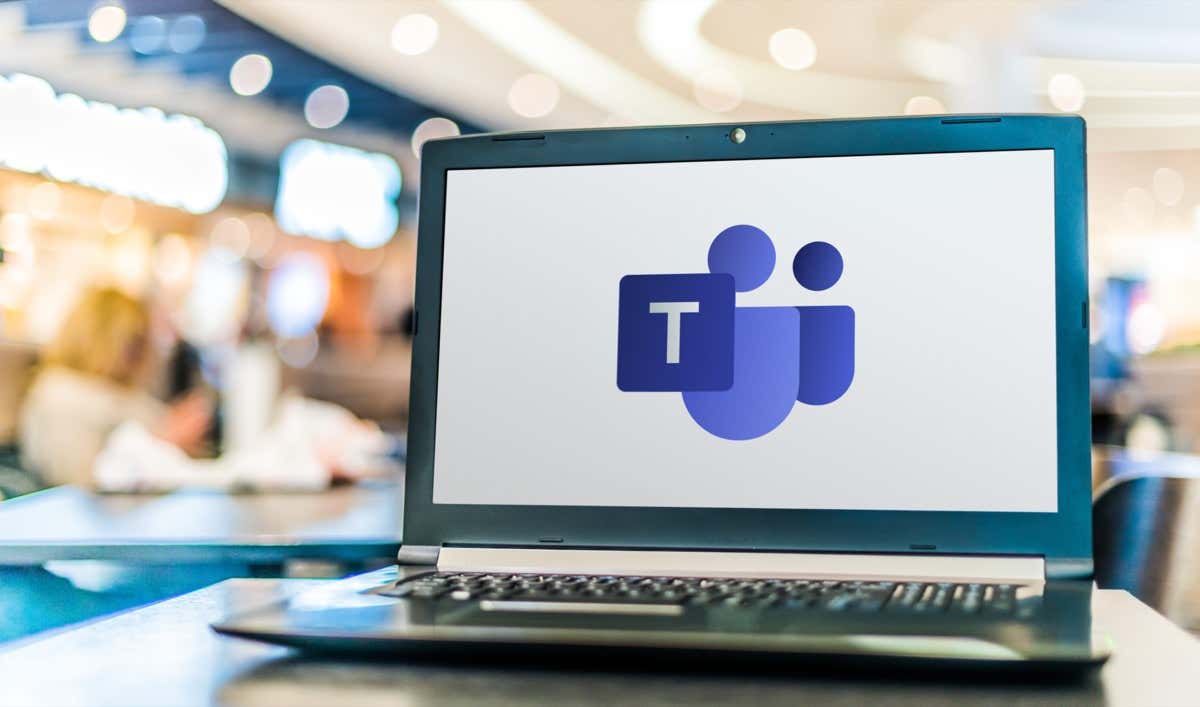
Hvem kan ta opp Microsoft Teams-møter?
Først må du må ha en av følgende lisenser for å ta opp Teams-møter: Office 365 Enterprise E1, E3, E5, F3, A1, A3, A5, M365 Business, Business Premium eller Business Essentials.
For det andre, organisasjonens IT-administratorer må ha aktivert opptak. Forutsatt at de har gjort det, er det enkelt å lage et Teams-møteopptak. Overraskende nok trenger du ikke være møtearrangør for å ta opp et møte i Teams. Så lenge en bruker er i samme organisasjon som møtearrangøren, kan vedkommende starte og stoppe et opptak, selv om arrangøren ikke er til stede i møtet.
Ikke bekymre deg. verken gjester fra andre organisasjoner, eksterne brukere eller anonyme brukere kan ta opp Teams-møter.
Hvordan starte og stoppe et Teams-møteopptak
Opptaksfunksjonalitet er tilgjengelig på tvers av Teams-plattformer. Så enten du bruker Windows-eller iOS Teams-skrivebordsapplikasjonen, Teams i en nettleser eller Microsoft Teams-appen for Android eller iPhone, kan du starte og stoppe et opptak. Følg disse trinnene for å begynne innspillingen:
Velg først Mer (ikon med tre prikker) fra møtekontrollene. 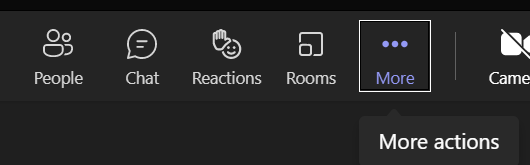 Velg deretter Start opptak >(opptaksknappikon) fra rullegardinlisten.
Velg deretter Start opptak >(opptaksknappikon) fra rullegardinlisten. 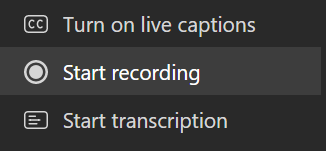
Et varsel vil varsle møtedeltakerne om at møtet blir tatt opp. Hvis du har aktivert møtetranskripsjoner, vil varselet inkludere den informasjonen.
 Stopp opptaket ved å velge Mer og deretter Stopp opptaket. Opptaksalternativer i denne listen inkluderer å velge Stopp transkripsjon mens du fortsetter opptaket.
Stopp opptaket ved å velge Mer og deretter Stopp opptaket. Opptaksalternativer i denne listen inkluderer å velge Stopp transkripsjon mens du fortsetter opptaket. 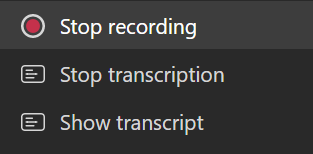 Bekreft valget ditt.
Bekreft valget ditt. 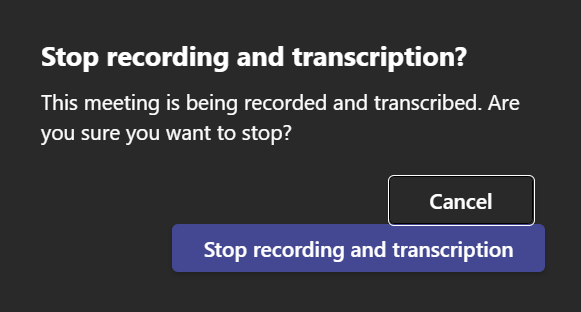
Nok en gang vises et varsel.

Så snart opptaket er stoppet, vil det bli behandlet.
Hvordan sette et møte til å ta opp automatisk
Du kan også angi et planlagt møte til ta opp automatisk. Enten for en Teams-kanal eller ikke, når du planlegger et Teams-møte, vil du se en lenke til Møtealternativer i kalenderavtalen.
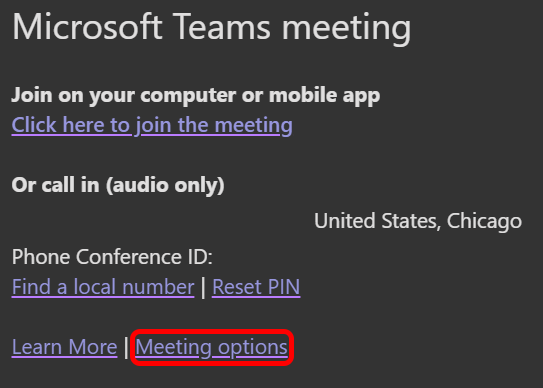
Velg koblingen Møtealternativer for å åpne en side med mange alternativer du kan konfigurere på forhånd. Bruk deretter veksleknappen for å angi at møtet skal ta opp automatisk.

Hvordan finne Opptak av Teams-møter og administrer utløpsdatoer
Når Microsoft har behandlet møteopptaket, vil det bli lagret slik at du får tilgang til det.
Merk: Inntil August 2021 ble Microsoft Teams-opptak lagret i Microsoft Stream. Det er ikke lenger tilfelle.
Hvor finner du kanalmøter
I Microsoft Teams, hvis du oppretter et møte fra et team eller legger til en kanal når planlegger et møte, det kalles et kanalmøte. Kanalmøter vises i kanalen de var planlagt for. Ethvert medlem av teamet kan bli med på møtet.
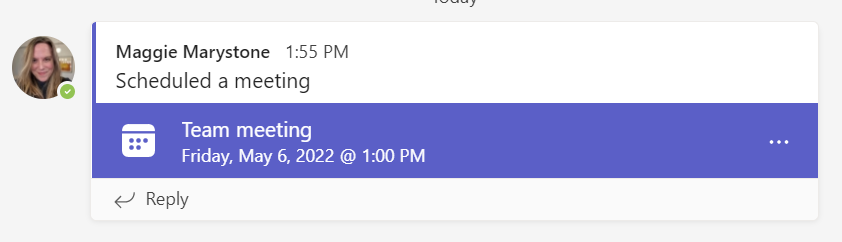
En gang en kanal møtets innspilling stopper, opptaket lagres på Sharepoint-siden for den kanalen. En lenke til den innspilte videoen vises i kanalsamtalen.
Hvor finner du opptak av andre møter
Opptak av alle andre typer møter lagres til OneDrive. En lenke til møteopptaket vil vises i møtechatten så snart den er tilgjengelig.
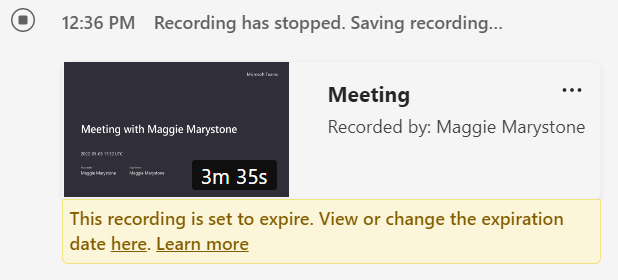
Hvis du velger møteopptaket, åpnes det i en ny nettleserfane.
Utløp av møteopptak
Hvis organisasjonens IT-administrator har angitt en utløpspolicy for møteopptak, vil du se en melding med en kobling for å vise eller endre utløpsdatoen.
Velg”Se eller endre utløpsdatoen her”-koblingen. Opptaket åpnes i en ny nettleserfane. Velg Info-ikonet for å åpne detaljruten for opptaket. strong>Utløpsdato-feltet, kan du velge å forlenge utløpsdatoen med 7, 30 eller 60 dager, velge en bestemt dato eller fjerne utløpsdatoen helt. 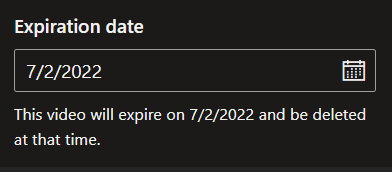
En annen måte å få tilgang til opptak og administrere utløpsdatoer er å gå til Mine filer på OneDrive-eller Sharepoint-nettstedet ditt. Finn møteopptaket og velg Vis handlinger (ikonet med tre prikker) til høyre for filen. Velg deretter Detaljer. Det åpner detaljruten der du kan justere utløpsdatoen.
Hvordan dele et Microsoft Teams-møteopptak
Trinnene for å dele et Microsoft Teams-møteopptak avhenger av hvem du vil ha å dele opptaket med.
Dele et kanalopptak med teammedlemmer

For å få tilgang til et opptak av et kanalmøte kan teammedlemmer gå til mappen Opptak i Filer-fanen på kanalen.
Deling av opptak fra andre teammøter
For alle andre teammøter lagres opptaket til møtearrangørens Opptak-mappe i deres personlige OneDrive-katalog. Alle som er invitert til møtet, vil se lenken til opptaket i møtechatten.

Hvis du er møtearrangør, kan du dele opptaket med folk som ikke ble invitert til møtet. Finn filen i Recordings-mappen i OneDrive, og velg å dele filen eller kopiere en lenke til filen som du kan lime inn i en e-post eller chat-melding.
Hvis du ikke var møtearrangøren, du kan dele opptaket eller en lenke til det med andre, men møtearrangøren må godkjenne delingshandlingen din.
Bruker du Teams som skjermopptaker – en god idé?
Mens det er absolutt mulig å bruke møteopptaksfunksjonen i Teams som en skjermopptaker, Microsoft gir et bedre verktøy for skjermopptak. Les vår veiledning om bruk av Microsoft Stream til å ta opp skjermen.
